- Część 1: Jak przesyłać zdjęcia z iPhone'a na iPada za pomocą iCloud
- Część 2: Jak automatycznie przesyłać zdjęcia z iPhone'a na iPada za pomocą iTunes / Findera
- Część 3: Jak przesyłać zdjęcia z iPhone'a na iPada bez iCloud przez FoneTrans na iOS
- Część 4: Często zadawane pytania dotyczące przesyłania zdjęć z iPhone'a na iPada
Przesyłaj zdjęcia z iPhone'a na iPada za pomocą 3 Simple Ways
 Dodane przez Lisa Ou / 04 2022:09
Dodane przez Lisa Ou / 04 2022:09 Na początek przesyłanie zdjęć z iPhone'a na iPada nie jest skomplikowanym zadaniem. Być może chcesz podzielić się niezapomnianymi zdjęciami zrobionymi za pomocą iPhone'a znajomemu lub członkowi rodziny, który używa iPada. A może przenosisz wszystkie zdjęcia z iPhone'a na iPada i czyścisz pamięć iPhone'a. Niezależnie od tego, być może masz już na myśli sposób na przeniesienie zdjęć z iPhone'a na iPada. Jednak pytanie brzmi, czy ta metoda jest najlepsza do robienia tego? Ten post kończy twoją agonię szukania najlepszego sposobu przesyłania zdjęć z iPhone'a na iPada. W tym poście zebraliśmy już 3 najlepsze, najłatwiejsze i najskuteczniejsze sposoby przesyłania zdjęć z iPada na iPhone'a i odwrotnie. Dlatego przeczytaj uważnie i przeanalizuj każde rozwiązanie, aby zobaczyć, które najbardziej Ci odpowiada, a które jest najlepsze spośród pozostałych.
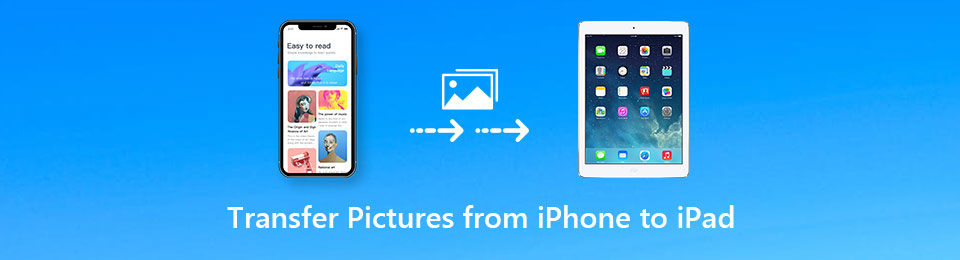

Lista przewodników
- Część 1: Jak przesyłać zdjęcia z iPhone'a na iPada za pomocą iCloud
- Część 2: Jak automatycznie przesyłać zdjęcia z iPhone'a na iPada za pomocą iTunes / Findera
- Część 3: Jak przesyłać zdjęcia z iPhone'a na iPada bez iCloud przez FoneTrans na iOS
- Część 4: Często zadawane pytania dotyczące przesyłania zdjęć z iPhone'a na iPada
Dzięki FoneTrans na iOS będziesz mógł swobodnie przesyłać dane z iPhone'a na komputer. Możesz nie tylko przesyłać wiadomości tekstowe iPhone'a do komputera, ale także zdjęcia, filmy i kontakty można łatwo przenosić na komputer.
- Z łatwością przesyłaj zdjęcia, filmy, kontakty, WhatsApp i inne dane.
- Wyświetl podgląd danych przed przesłaniem.
- iPhone, iPad i iPod touch są dostępne.
Część 1: Jak przesyłać zdjęcia z iPhone'a na iPada za pomocą iCloud
Najbardziej niezawodną i najczęściej używaną pamięcią masową w chmurze dla urządzeń Apple jest iCloud. Co więcej, iCloud jest przeznaczony do przechowywania plików multimedialnych, dokumentów, notatek, haseł i innych danych iOS, a także pozwala synchronizować je na wszystkich urządzeniach Apple z tym samym Apple ID. W tej notatce bez wątpienia możesz korzystać z usług przechowywania iCloud, aby bezprzewodowo synchronizować lub przesyłać zdjęcia między urządzeniami iPhone i iPad.
Kroki dotyczące przesyłania zdjęć z iPhone'a na iPada za pomocą iCloud:
Krok 1Zacznij od przejścia do menu iCloud na swoim iPhonie Ustawienia aplikacja. Następnie wybierz ZDJĘCIA, następnie dotknij iCloud Zdjęcia. Upewnij się, że przycisk przełączania jest zielony, aby potwierdzić, że jest już włączony.
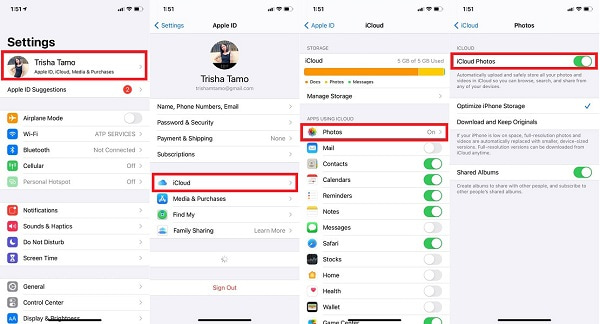
Krok 2Następnie przejdź do Ustawienia na iPadzie odbiorcy i zaloguj się przy użyciu tego samego konta iCloud lub Apple ID, którego użyłeś na swoim iPhonie. Stamtąd włącz iCloud Zdjęcia dokładnie tak samo, jak w przypadku iPhone'a.
Następnie możesz teraz uzyskiwać dostęp do zdjęć z iPhone'a i przeglądać je w Bibliotece iPada. Ta metoda jest wygodna, a jeszcze lepiej, jeśli iPada, na który chcesz przenieść zdjęcia, nie ma przy Tobie. To także sposób na przesyłanie zdjęć z iPada na iPhone'a.
Ale co, jeśli chcesz przesłać zdjęcia z iPhone'a na iPada bez iCloud? Nie martw się, ponieważ nadal istnieje dostępne rozwiązanie, które możesz zrobić.
Dzięki FoneTrans na iOS będziesz mógł swobodnie przesyłać dane z iPhone'a na komputer. Możesz nie tylko przesyłać wiadomości tekstowe iPhone'a do komputera, ale także zdjęcia, filmy i kontakty można łatwo przenosić na komputer.
- Z łatwością przesyłaj zdjęcia, filmy, kontakty, WhatsApp i inne dane.
- Wyświetl podgląd danych przed przesłaniem.
- iPhone, iPad i iPod touch są dostępne.
Część 2: Jak automatycznie przesyłać zdjęcia z iPhone'a na iPada za pomocą iTunes / Findera
Finder i iTunes to domyślne menedżery danych urządzeń Apple na komputerze. Narzędzia te są dostępne do synchronizacji danych między iPhonem, iPadem, iPodem, komputerem Mac lub Windows, co jest znacznie wygodne. Dzięki temu możesz bez wątpienia korzystać z iTunes lub Findera, gdy chcesz swobodnie i łatwo przesyłać zdjęcia z iPhone'a na iPada. Ponadto możesz wybrać, które albumy lub foldery mają być tylko synchronizowane, zamiast synchronizować wszystkie zdjęcia z iPhone'a na iPada.
Kroki dotyczące przesyłania zdjęć z iPhone'a na iPada za pomocą iTunes / Findera:
Krok 1Najpierw otwórz iTunes lub Finder, w zależności od tego, który jest dostępny na twoim komputerze. W tym samym czasie użyj kabla USB, aby podłączyć iPhone'a do komputera.
Krok 2Po drugie, kliknij swój urządzenie z interfejsu iTunes lub Findera, a następnie przejdź do Podsumowanie. Stamtąd kliknij Ten komputer następnie Utwórz kopię zapasową teraz. Następnie kliknij Gotowe, aby rozpocząć tworzenie kopii zapasowej telefonu iPhone na komputerze. Po zakończeniu tworzenia kopii zapasowej telefonu iPhone wyrzuć go z komputera.
Krok 3Po trzecie, podłącz iPada do komputera. Kliknij ZDJĘCIA z lewego panelu bocznego poniżej Podsumowanie. Na koniec kliknij Synchronizuj zdjęcia, a następnie wybierz zdjęcia, które chcesz zsynchronizować. Na koniec kliknij Aplikuj aby rozpocząć synchronizację wybranych zdjęć z tym iPadem.
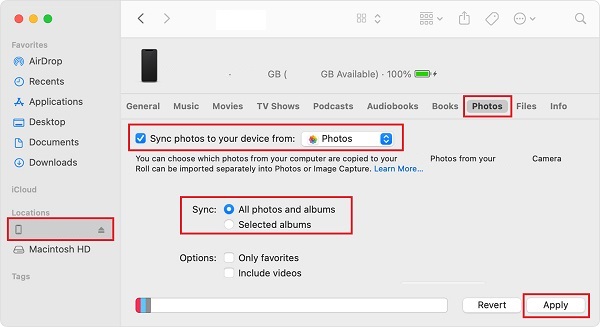
Ta metoda to także sposób na przesyłanie zdjęć z iPada na iPhone'a bez iCloud. Ponadto zauważ, że ta metoda tworzy kopię zapasową całego iPhone'a, a nie samych zdjęć. Stąd możliwość wydłużenia procesu o wiele dłużej niż byś chciał. Ale nie martw się, ponieważ istnieje dla Ciebie jeszcze lepsze rozwiązanie.
Część 3: Jak przesyłać zdjęcia z iPhone'a na iPada bez iCloud przez FoneTrans na iOS
FoneTrans dla iOS to narzędzie do przesyłania danych dla iPhone'a, iPada, iPoda Touch, a nawet danych iTunes dostępne zarówno na komputerach Mac, jak i Windows, co zapewnia łatwy i bezproblemowy proces przesyłania. To narzędzie jest świetne, ponieważ pozwala przenosić dane między urządzeniami za pomocą kilku kliknięć. Co więcej, o co więcej można prosić w poście, który skutecznie i bezpiecznie przenosi Twoje dane bez usuwania jakichkolwiek danych po każdym procesie?
Oprócz przesyłania zdjęć możesz również użyć FoneTrans na iOS do synchronizuj kontakty z iPhone'a na iPada bez iCloud. To rozwiązanie jest najbardziej bezpośrednią metodą, ponieważ możesz przesyłać dane selektywnie, tak jak chcesz, bezpośrednio z urządzenia źródłowego i odbiorcy.
Dzięki FoneTrans na iOS będziesz mógł swobodnie przesyłać dane z iPhone'a na komputer. Możesz nie tylko przesyłać wiadomości tekstowe iPhone'a do komputera, ale także zdjęcia, filmy i kontakty można łatwo przenosić na komputer.
- Z łatwością przesyłaj zdjęcia, filmy, kontakty, WhatsApp i inne dane.
- Wyświetl podgląd danych przed przesłaniem.
- iPhone, iPad i iPod touch są dostępne.
Kroki, jak przesyłać zdjęcia z iPhone'a na iPada za pomocą FoneTrans na iOS:
Krok 1Aby rozpocząć, pobierz i zainstaluj FoneTrans na iOS na swoim komputerze, a następnie uruchomi się automatycznie. Tymczasem podłącz iPhone'a i iPada do komputera za pomocą kabli USB.

Krok 2Następnie wybierz swój iPhone jako urządzenie importujące z menu w górnej części interfejsu.
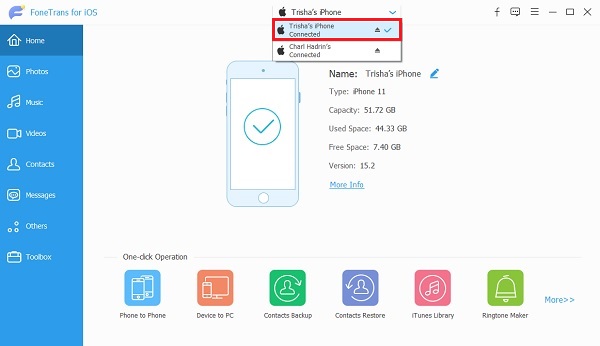
Krok 3Następnie kliknij ZDJĘCIA z menu paska bocznego i przejdź do wyboru wszystkich zdjęć, które chcesz przenieść.
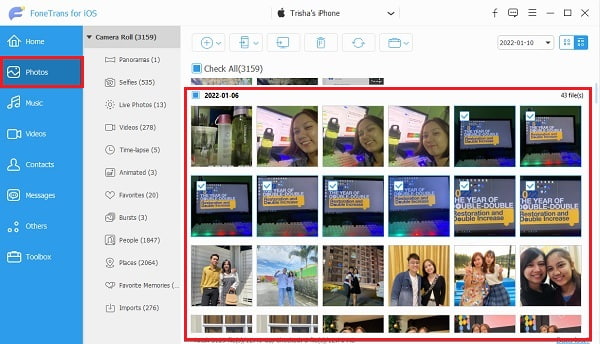
Krok 4Na koniec kliknij przycisk Export ikonę, a następnie wybierz iPada jako urządzenie do eksportu.
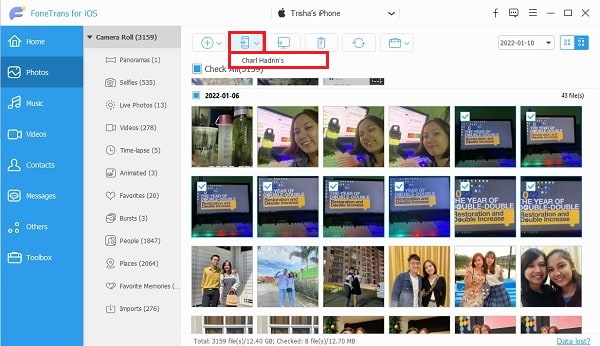
Pamiętaj, że jest to również sposób na przesyłanie zdjęć z iPada na iPada bez iCloud.
Część 4: Często zadawane pytania dotyczące przesyłania zdjęć z iPhone'a na iPada
Dlaczego nie wszystkie zdjęcia z iPhone'a na iPada są synchronizowane z iCloud?
Jednym z typowych powodów, dla których niektóre zdjęcia nie są synchronizowane między urządzeniami pomimo włączenia iCloud, jest niedostępność połączenia internetowego. Jak być może wiesz, iCloud to usługa przechowywania w chmurze, która korzysta z Internetu. Dlatego zdjęcia i inne dane nie mogą odbijać się między urządzeniami, chyba że mają Internet.
Jak udostępniać zdjęcia iCloud użytkownikom innym niż Apple?
Załóżmy, że chcesz udostępnić zdjęcia iCloud użytkownikom innym niż Apple. Możesz przejść do oficjalnej strony internetowej iCloud w przeglądarce internetowej swojego urządzenia, a następnie zalogować się przy użyciu konta iCloud. Stamtąd możesz ręcznie pobierać zdjęcia.
Możesz także użyć FoneLab HyperTrans, który umożliwia przesyłanie zdjęć iCloud wraz z innymi danymi Apple na komputery z systemem Windows lub urządzenia z systemem Android.
Dlaczego moje zdjęcia z iPhone'a są rozmyte na moim iPadzie przez iCloud?
Twoje zdjęcia z iPhone'a stają się rozmyte po zapisaniu na iPadzie przez iCloud z powodu optymalizacji pamięci iPhone'a. Optymalizacja pamięci to funkcja, która zmniejsza lub obniża jakość zdjęć zapisanych na urządzeniu, zachowując oryginalną jakość zapisaną w pamięci iCloud. Możesz wyłączyć tę funkcję poprzez Ustawienia > ZDJĘCIA.
Podsumowując, właśnie nauczyłeś się przesyłać zdjęcia z iPhone'a na iPada w 3 najskuteczniejszych metodach. Widziałeś, jak łatwo i szybko mogą przesyłać zdjęcia z iPhone'a tak skutecznie, jak to możliwe. Dzięki temu możesz polegać na powyższych rozwiązaniach i wybrać to, które najbardziej odpowiada Twoim preferencjom. Ponadto, FoneTrans dla iOS to najbardziej zalecany sposób, ponieważ pozwala selektywnie i bezpośrednio przesyłać zdjęcia z iPhone'a na iPada, a nawet odwrotnie.
Dzięki FoneTrans na iOS będziesz mógł swobodnie przesyłać dane z iPhone'a na komputer. Możesz nie tylko przesyłać wiadomości tekstowe iPhone'a do komputera, ale także zdjęcia, filmy i kontakty można łatwo przenosić na komputer.
- Z łatwością przesyłaj zdjęcia, filmy, kontakty, WhatsApp i inne dane.
- Wyświetl podgląd danych przed przesłaniem.
- iPhone, iPad i iPod touch są dostępne.
